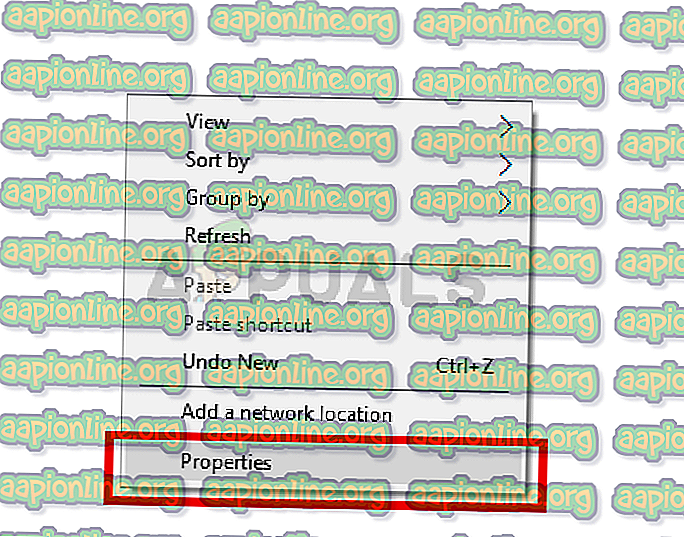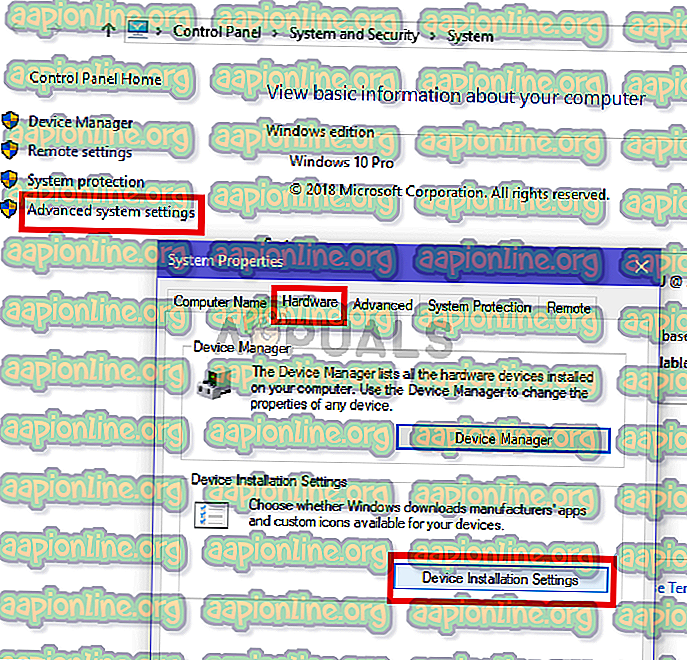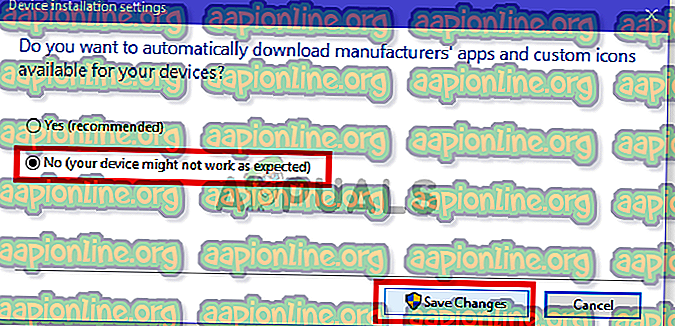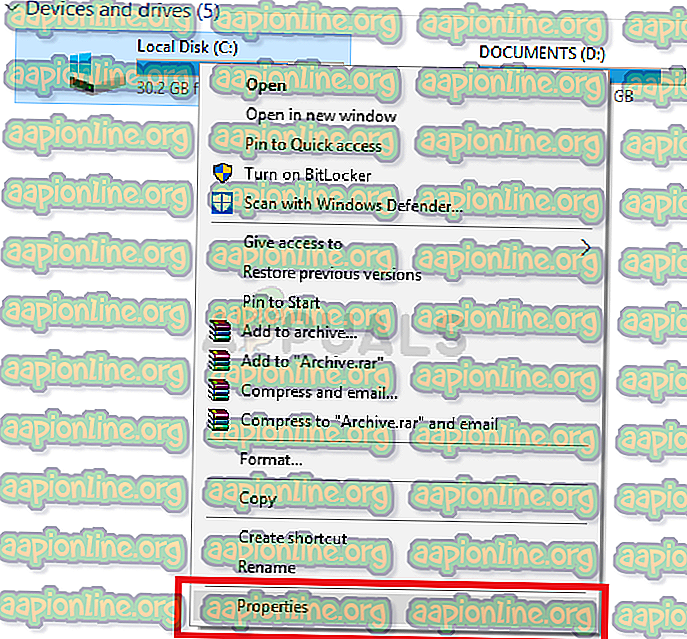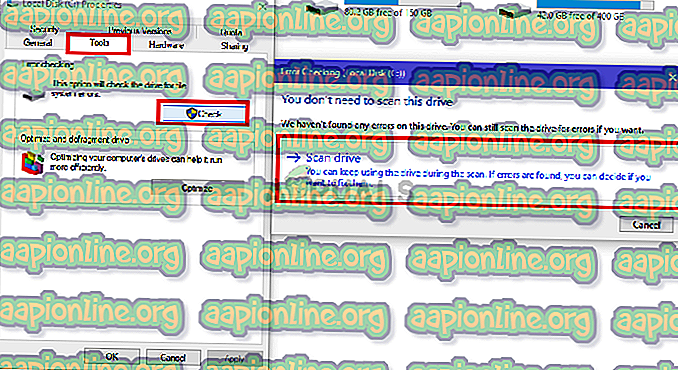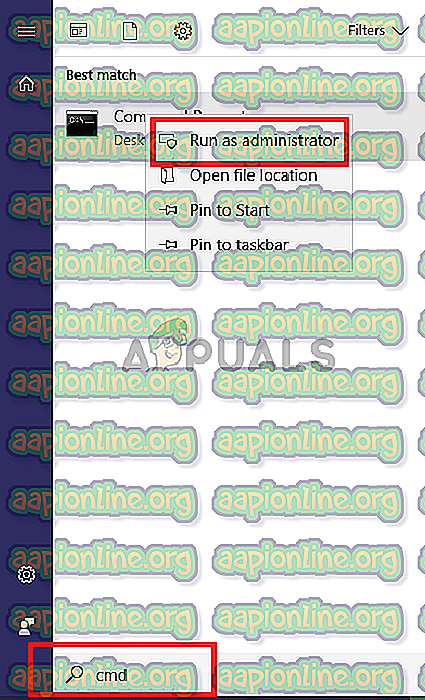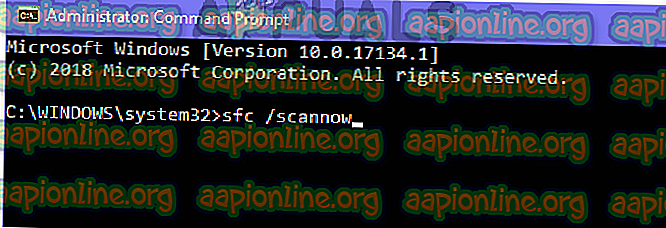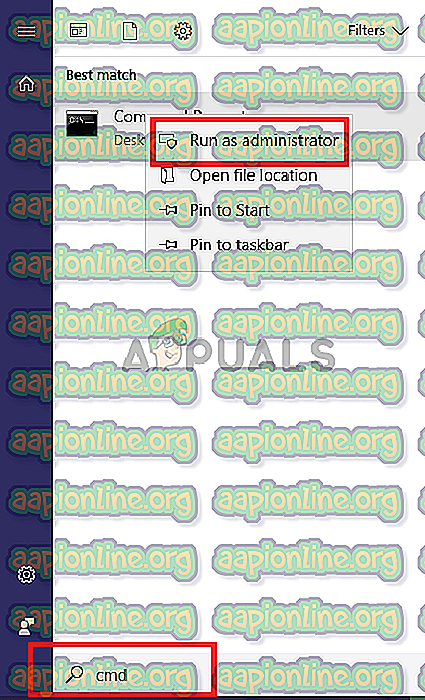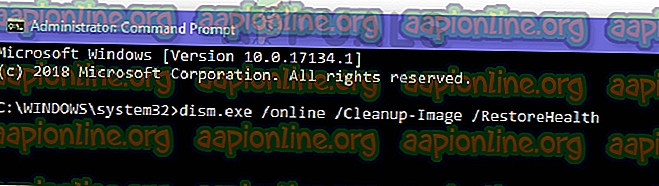Виправлення: код помилки оновлення Windows 0x800f0247
Оновлення є невід'ємною частиною Windows. Щоразу, коли оновлення не вдається встановити, воно генерує код помилки, щоб проблему можна було діагностувати та вирішити. Код помилки 0x800f0247 генерується, коли в реєстрі Window є якісь пошкоджені файли.
Що означає код помилки 0x800f0247?
Деякі користувачі отримують код помилки 0x800f0247 в результаті невдалого оновлення. Цей код помилки завжди вказує на наявність пошкодження або в системних файлах, або в реєстрі. Зазвичай оновлення не підходить для системи, або Windows не змогла встановити оновлення через несправний реєстр або погані системні файли. Тож для виправлення цієї помилки доведеться знайти точну причину, а потім діяти відповідно.
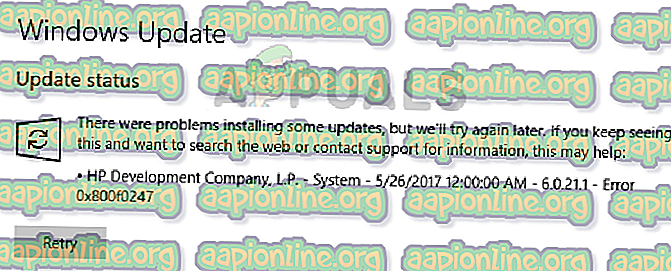
Що викликає код помилки 0x800f0247?
Помилка 0x800f0247 спеціально викликана пошкодженими файлами в реєстрі; або після невдалої установки програмного забезпечення, або після невдалого оновлення Windows. Погані сектори вашого жорсткого диска також можуть спричинити цю помилку. Вам доведеться спробувати всі перераховані виправлення, щоб знайти справжнього винуватця, що викликає це питання.
- Несумісне оновлення драйверів апаратного забезпечення : У рідкісних випадках Windows змушує оновити драйвер апаратного забезпечення, який не сумісний з пристроєм, це спричиняє невдале оновлення з кодом помилки 0x800f0247. Вимкнення проблеми оновлення обладнання вирішує проблему.
- Неправильний сектор або таблиця розподілу пошкоджених файлів : у більшості випадків ця помилка викликана або пошкодженим файлом у таблиці розподілу, або поганим сектором на жорсткому диску. Це можна легко виправити за допомогою простого сканування диска.
- Пошкоджені системні файли : деякі користувачі повідомляють, що помилка була виправлена за допомогою сканування SFC. Сканування SFC перевіряє цілісність системних файлів.
- Пошкодження магазину компонентів : Іноді код помилки 0x800f0247 також може бути викликаний пошкодженим реєстром у магазині компонентів. Запуск сканування DISM зазвичай усуне цю проблему.
Не хвилюватися. Якщо ви будете дотримуватися поданих покрокових процедур, ви зможете позбутися цього питання.
Спосіб 1: Відключення оновлень обладнання на вашій Windows
Кілька людей зі старими технічними характеристиками повідомили, що помилка з кодом 0x800f0247 була виправлена під час вимкнення оновлень Windows для драйверів апаратних засобів. Іноді Windows змушує нові драйвери старішого обладнання, що спричиняє багато проблем, включаючи цей. Тож виключення оновлень для старого обладнання та завантаження потрібних драйверів із веб-сайту виробника було єдиним рішенням.
- Відкрийте цей ПК з робочого столу.

2. Клацніть правою кнопкою миші будь-де і виберіть Властивості .
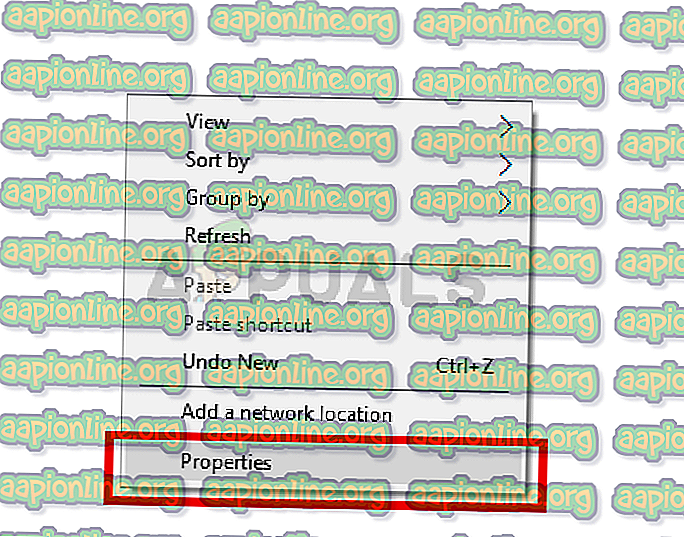
- Відкрийте цей ПК з робочого столу.
- 3. Виберіть Додаткові параметри системи на верхній лівій панелі.
- 4. Тепер виберіть в діалоговому вікні панель обладнання та натисніть Налаштування установки пристрою .
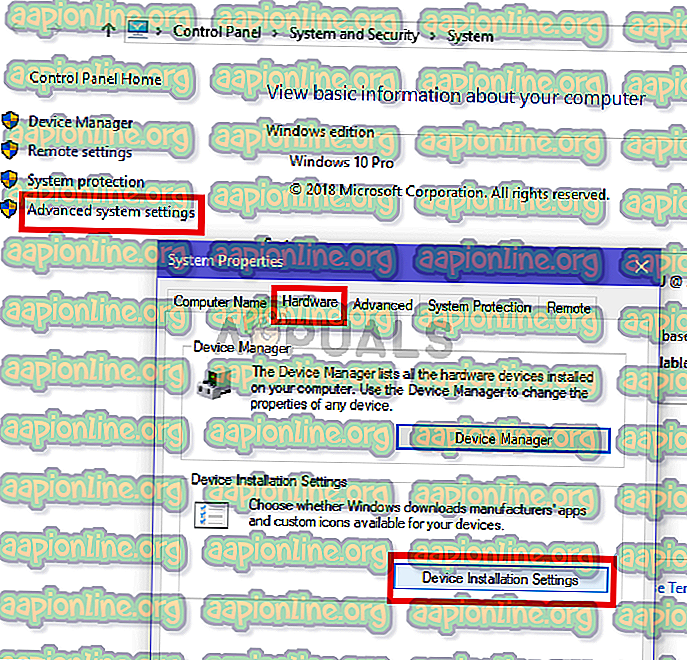
5. Клацніть Ні, а потім - Зберегти зміни .
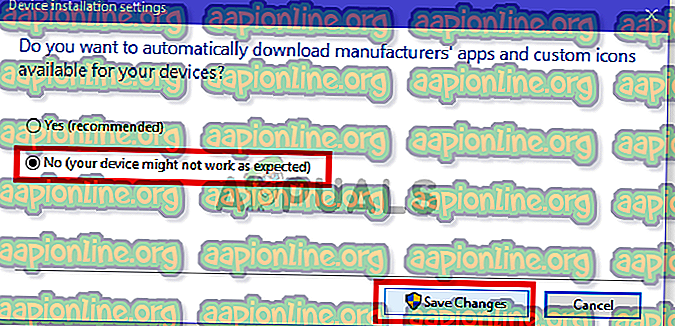
6. Перезавантажте комп'ютер, щоб налаштування набули чинності.
Спосіб 2. Використання Scan-диска для перевірки помилок секторів та помилок файлової системи
У більшості випадків оновлення Windows генерувало помилку, оскільки на жорсткому диску були погані сектори або помилки файлової системи. Хоча погані сектори неможливо відновити, дані в них можуть бути переміщені до хороших секторів, а помилки файлової системи легко виправити за допомогою простого сканування диска.
- Відкрийте цей ПК з робочого столу.

- Клацніть правою кнопкою миші на накопичувачі Windows і виберіть Властивості .
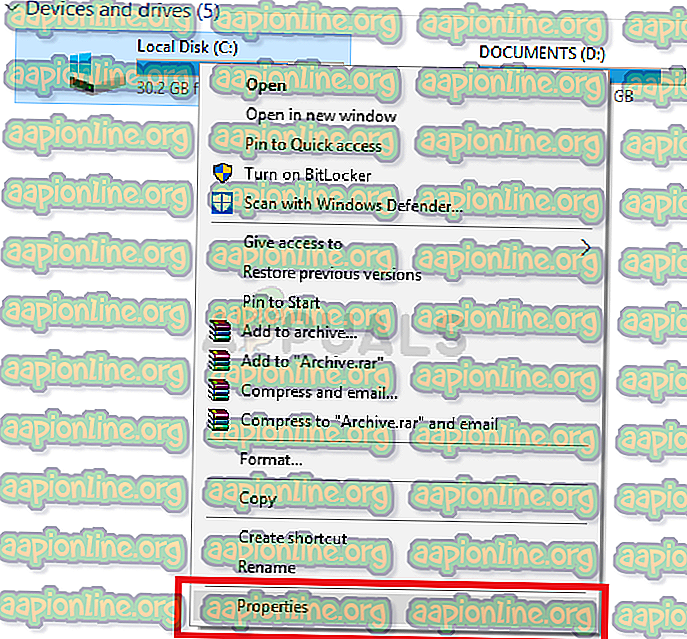
- Перейдіть на панель «Інструменти» та натисніть кнопку «Перевірити» у розділі « Перевірка помилок ».
- Тепер натисніть кнопку Сканувати диск . Це запустить процес сканування і займе певний час. Якщо виявлені помилки, то він попросить їх виправити, натисніть на Виправити помилки. Якщо помилок не знайдено, перейдіть до наступного методу.
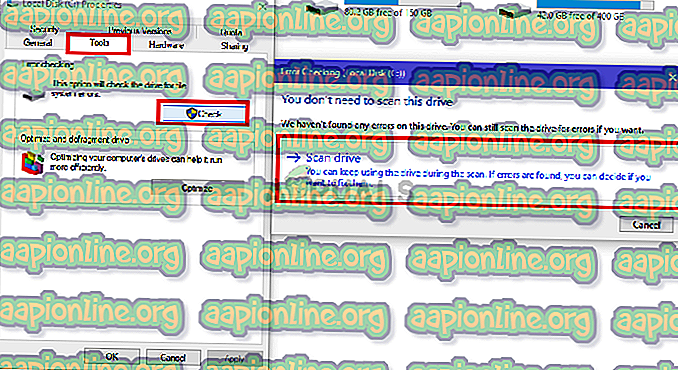
Спосіб 3: Запуск сканування SFC для пошкоджених системних файлів
Багато користувачів, які стикаються з цією проблемою, зуміли вирішити її просто за допомогою сканування SFC, сканування SFC автоматично перевіряє та вирішує проблеми, пов'язані з файловою системою. Щоб перевірити всю систему, потрібен певний час, і вона не може бути призупинена або скасована.
- Відкрийте меню "Пуск" і введіть " cmd " на панелі пошуку.
- Запустіть командний рядок як адміністратор, клацнувши правою кнопкою миші та натисніть «Запустити як адміністратор». Якщо вас запросить UAC (Контроль облікових записів користувачів), натисніть кнопку Так, щоб надати права адміністратора.
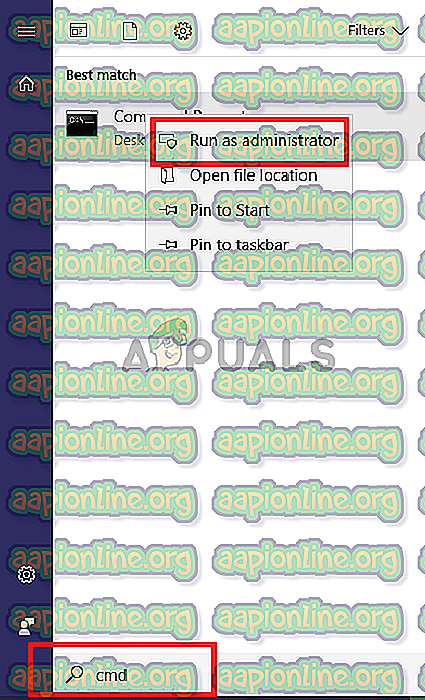
- Введіть наступну команду в CMD “sfc / scannow” і натисніть Enter. Це займе певний час і перевірить цілісність всієї системи.
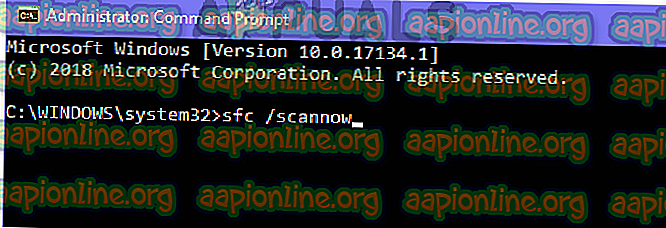
Спосіб 4: Запуск сканування DISM
DISM (інструмент обслуговування та управління зображеннями розгортання) - це інструмент, який дає змогу користувачеві відновити здоров'я своєї системи до нормального стану. DISM має три команди, але лише команда "RestoreHealth" відновлює системні файли.
- Відкрийте меню "Пуск" і введіть " cmd " на панелі пошуку.
- Запустіть командний рядок як адміністратор, клацнувши правою кнопкою миші та натисніть «Запустити як адміністратор». Якщо вас запросить UAC (Контроль облікових записів користувачів), натисніть кнопку Так, щоб надати права адміністратора.
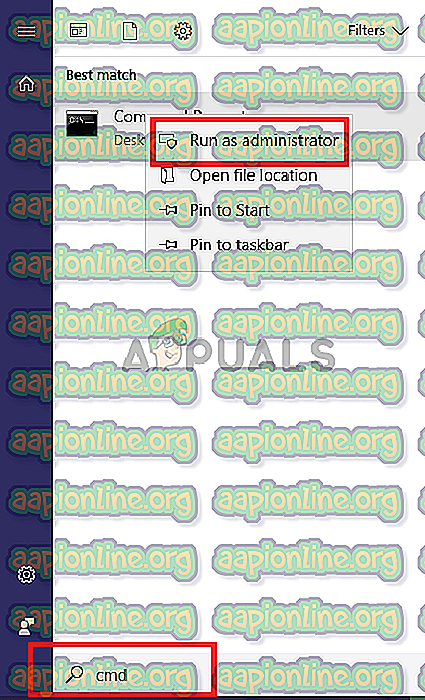
- Введіть таку команду в CMD “ dism.exe / online / Cleanup-Image / RestoreHealth ” та натисніть Enter . Вам доведеться терпляче чекати, оскільки сканування застрягне на 20%.
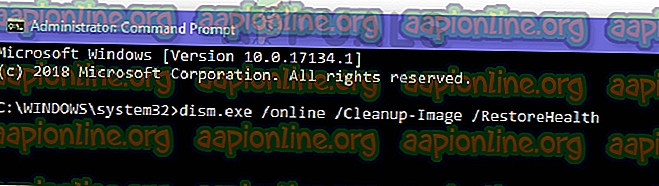
- Після завершення ремонту перезавантажте ПК.